|
Como ya se ha comentado anteriormente el input de
la aplicación son los asientos (Libro Diario), desde este formulario se
introducen los datos relativos a los asientos, para posteriormente ser
utilizados en todos los demás procesos.
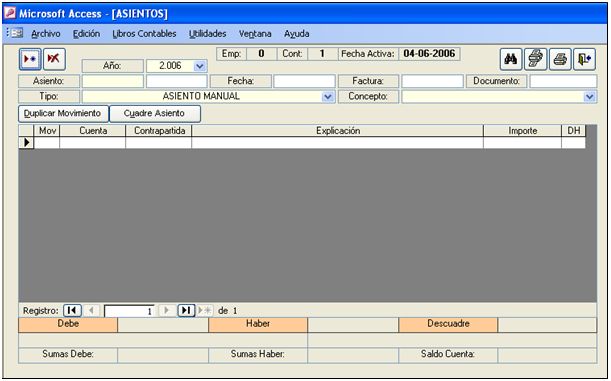
Para introducir un asiento, pulsamos la opción de
Menú Libros Contables, seleccionamos Libro Diario y nos aparece la pantalla de
Asientos.
Si pulsamos sobre el botón de alta, La Plantilla
nos creará una cabecera para el asiento de forma automática, asignándonos el
número de asiento que corresponde al usuario activo, la fecha que hallamos
indicado en el formulario de Acceso y el tipo de asiento predeterminado (Asiento
Manual).
Posteriormente, podemos modificar el tipo de
asiento, el concepto e indicar un número de factura para la contabilización de
este tipo de documentos. A continuación nos situamos en el subformulario y
tecleamos el código de la cuenta sobre la que vamos a operar, por ejemplo
(700*1).
Tecleamos esta cuenta, porque La Plantilla es capaz
de expandir los dígitos a máximo nivel sustituyendo el dato anterior al
asterisco hasta completar el número de dígitos indicado para la empresa activa.
En este caso rellenará el código como “70000001”.
Si la cuenta existe directamente se situará en el campo de la contrapartida
donde podemos indicar la cuenta para este apartado, o poner una “V” para que el
programa nos rellene automáticamente el campo con la palabra “VARIOS”.
Siguiendo con el ejemplo, hemos tecleado “430*1” y
La Plantilla ha mostrado la expansión de la cuenta como “43000001”. Si la cuenta
no existe, La Plantilla nos preguntará la denominación de la cuenta para crearla
de forma automática.
En nuestro ejemplo, hemos tecleado “CLIENTES”,
hemos pulsado aceptar y La Plantilla nos ha creado la cuenta “43000001 –
CLIENTES”.
A continuación, el cursor se situará en el campo
de la referencia, aunque esta se rellenará de forma automática, completando el
concepto con la información contenida en el tipo de asiento, concepto y factura,
en este caso.
Finalmente hemos indicamos el importe (100 Euros),
y el código Debe/Haber, “H” para nuestro ejemplo, pulsamos enter y ya tenemos la
información del primer movimiento del asiento.
Si el asiento es sencillo, pulsando en el botón
cuadre, La Plantilla realizará automáticamente el siguiente movimiento cruzando
los campos cuenta y contrapartida (siempre pregunta sobre la información a
registrar).
En nuestro e ejemplo, hemos introducido un
movimiento con la cuenta de IVA repercutido (4770*1) creando la cuenta
automáticamente, hemos tecleado “430*1” en el campo contrapartida, 16 Euros para
el importe, y hemos puesto “H” en el criterio D/H y finalmente hemos pulsado el
botón Cuadre, para que automáticamente nos cree el asiento.
La Plantilla nos ha preguntado por la cuenta del
debe (“43000001”) y por la contrapartida (“VARIOS”), hemos pulsado aceptar y nos
ha creado automáticamente el tercer movimiento con el importe de 116 Euros –
Debe.
En Pantalla podemos ver la suma de los importes al
Debe, la suma de los importes al Haber, el Cuadre y los saldos de la cuenta
sobre la que estamos situados en el formulario.
Asientos patrones del sistema
En esta versión de la Plantilla se han automatizado
tres asientos patrones del sistema que generan los asientos de forma masiva y
automática: Asiento de Perdidas y Ganancias, Asiento de Cierre y Asiento de
Apertura.
Tambien se han añadido los asientos patrones mas genericos, pero estos pueden
ser manipulados por el usuario.
Cuando en el campo tipo de asiento del formulario
Asientos, se selecciona uno de estos patrones, La Plantilla automáticamente, tras
preguntar sobre la ejecución, realiza el asiento correspondiente.
De igual forma La Plantilla ejecuta los asientos
patrones creados por los usuarios.
Nota: La creación de asientos patrones esta
abierta a los usuarios desde la opción de Menú Utilidades / Asientos Patrones,
pudiendo crear cuantos asientos patrones sean necesarios, sin limite para los
usuarios.
Informes de Asientos
Desde este apartado podemos listar los informes
típicos de asientos: Una ficha para control administrativo, Asientos resumidos y
Asientos detallados, que se pueden clasificar para la formalización de libros
oficiales.
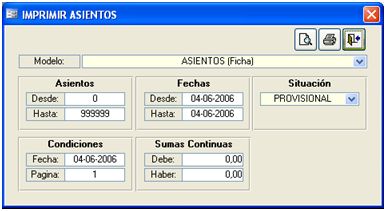
En los parámetros de impresión de Asientos podemos
observar una primera fila de criterios para seleccionar entre los registros
contenidos en la tabla correspondiente y un apartado que nos sirve para
documentar los Libros Oficiales, como son la situación y las condiciones para
establecer la fecha del listado y la página que corresponde para inicializar la
edición y las sumas continuas para mantener arrastres en la citada edición.
Libro Diario
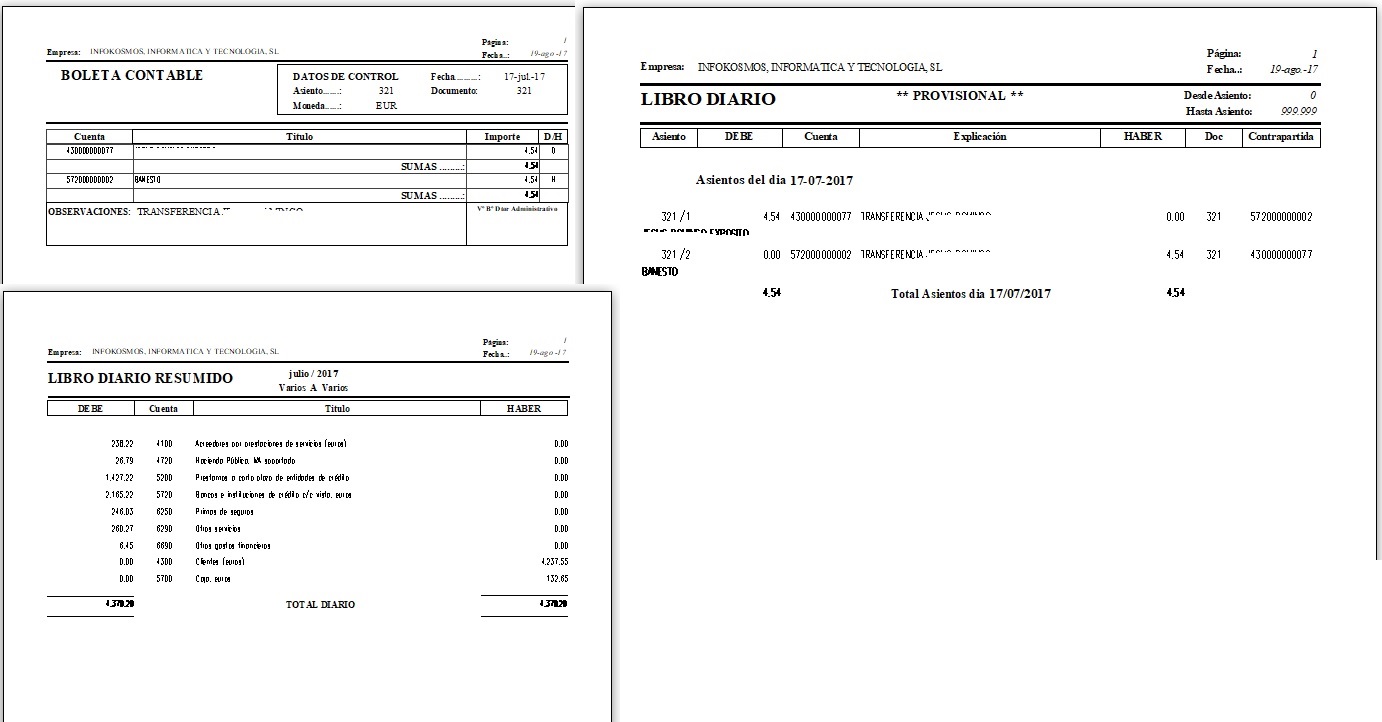
|